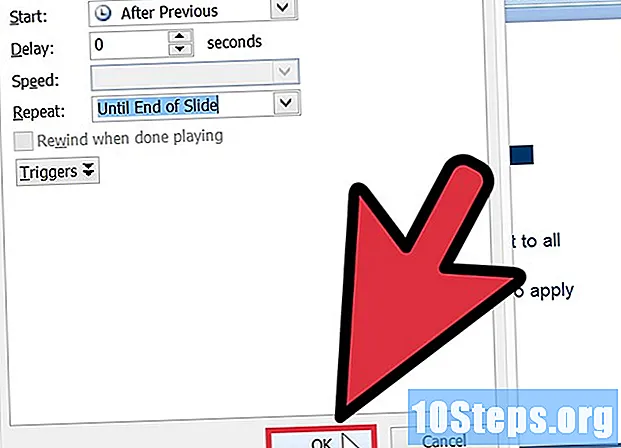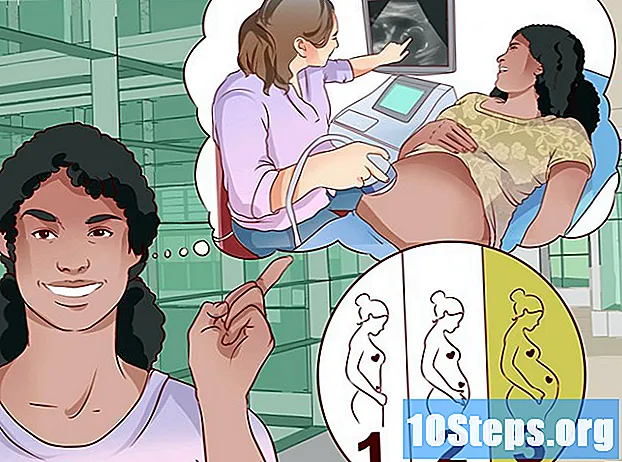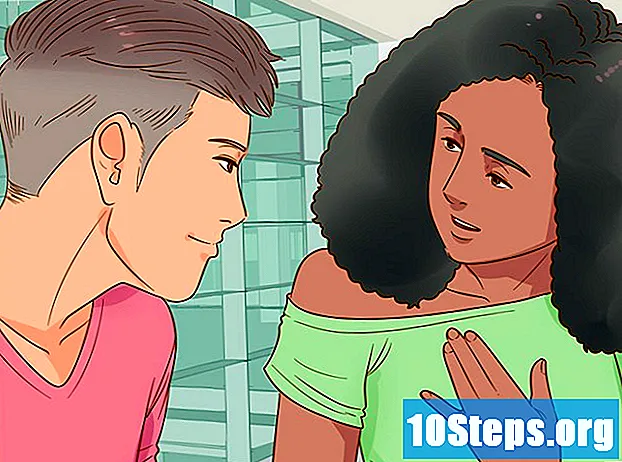Schrijver:
Randy Alexander
Datum Van Creatie:
3 April 2021
Updatedatum:
5 Kunnen 2024

Inhoud
In dit artikel leert u hoe u apps op een Samsung Galaxy-apparaat kunt ordenen met behulp van mappen en aangepaste sortering.
Stappen
Methode 1 van 4: Mappen gebruiken op het startscherm
Houd de applicatie die u aan een map wilt toevoegen, aangeraakt. Met deze methode kunt u mappen op het startscherm maken om applicaties te groeperen op type of doel.

Sleep de app naar een andere app. Wanneer u uw vinger van het scherm haalt, wordt een map met beide applicaties gemaakt.
Voer een naam in voor de map. Gebruik een willekeurige naam, zoals "Productiviteit" of "Sociale netwerken".

Raak aan Apps toevoegen onderaan het mappenscherm. U voegt er nu meer applicaties aan toe.
Raak elke applicatie aan die u aan de map wilt toevoegen. Elk pictogram heeft een cirkel in de linkerbenedenhoek - wanneer u de app selecteert, wordt de cirkel gevuld.

Raak aan Toevoegenin de rechterbovenhoek van het scherm. Vervolgens worden alle geselecteerde applicaties aan de map toegevoegd.- Nu de map is gemaakt, kunt u er overal op de Galaxy apps naartoe slepen.
- Om een map te verwijderen, houdt u deze ingedrukt en selecteert u Verwijder map en dan VERWIJDER MAP.
Methode 2 van 4: Mappen in de applicatielade gebruiken
Open de app-lade op de Galaxy. U kunt het meestal openen door uw vinger omhoog over het startscherm te schuiven of door op het pictogram "Toepassingen" te tikken (negen kleine vierkantjes of puntjes).
Houd de applicatie die u aan een map wilt toevoegen, aangeraakt. Dan verschijnt er een menu.
Raak aan Selecteer meerdere items. Dit is de eerste optie die beschikbaar is in het menu. De cirkels verschijnen nu in de hoek van elke app in de la.
Raak elke applicatie aan die u aan de map wilt toevoegen. Vervolgens verschijnen er vinkjes in de cirkels van de geselecteerde items.
Raak aan Map aanmaken in de rechterbovenhoek van het scherm.
Voer een naam in voor de map. Raak aan Typ de mapnaam om te beginnen met typen.
Raak aan Apps toevoegen als u meer toepassingen aan de map wilt toevoegen. Tik anders ergens buiten het vak om terug te keren naar de app-lade. De nieuwe map bevindt zich nu in de toepassingslade.
- Om er meer items aan toe te voegen, sleept u het uit de toepassingslade en zet u het neer in de map.
- Om een map te verwijderen, houdt u deze ingedrukt en selecteert u Verwijder map en dan VERWIJDER MAP.
Methode 3 van 4: Applicaties verplaatsen op het startscherm
Raak een app op het startscherm lang aan. U kunt het over het startscherm verplaatsen (en naar andere startschermen als u dat wilt) door het te slepen en neer te zetten.
Sleep de app naar een andere locatie op het startscherm. Wanneer u uw vinger van het scherm haalt, verschijnt het applicatiepictogram op de nieuwe locatie.
- Om een applicatie naar het volgende scherm te verplaatsen, sleept u deze naar de rechter- of linkerrand totdat het volgende scherm verschijnt en laat u vervolgens uw vinger los.
Methode 4 van 4: De volgorde van de toepassingsladen wijzigen
Open de app-lade op de Galaxy. U kunt het meestal openen door uw vinger omhoog over het startscherm te schuiven of door op het pictogram "Toepassingen" te tikken (negen kleine vierkantjes of puntjes).
Raak de knop aan ⁝ in de rechterbovenhoek van de app-lade.
- Selecteer als u apps op titel wilt ordenen Alfabetische volgorde. Dit zou de standaardoptie moeten zijn.
Selecteer Aangepaste volgorde. U wordt dan teruggebracht naar de app-lade in een speciale bewerkingsmodus.
Versleep applicatiepictogrammen naar nieuwe locaties. Nadat u applicaties heeft verplaatst, heeft u mogelijk schermen en lege plekken, maar u kunt ze verwijderen.
Raak de knop aan ⁝ in de rechterbovenhoek van het scherm.
Raak aan Duidelijke pagina's. Alle schermen en blanco's worden nu verwijderd uit de toepassingslade.
Raak aan Toepassen. Wijzigingen aan de applicatielade worden nu opgeslagen.